如何使用OpenCV进行抓图-多线程
前言
需求:
1、如何使用OpenCV捕抓Windows电脑上USB摄像头的流、
2、采用多线程
3、获知当前摄像头的帧率。
这个需求,之前就有做了,但是由于出现了一个问题,人家摄像头的帧率目前都可以达到60帧/s 了,而我的程序获取的却还只能获取20帧/s ,那么肯定就是存在问题了。所以,目前采用了一些办法进行解决,能充分发挥其60帧/s 的优势,并能打出帧率。下面开始详细阐述。
正文
一、环境
1、Win10
2、Qt 5.8.0 MSVC2015
3、OpenCV VS2015编译的
二、效果展示
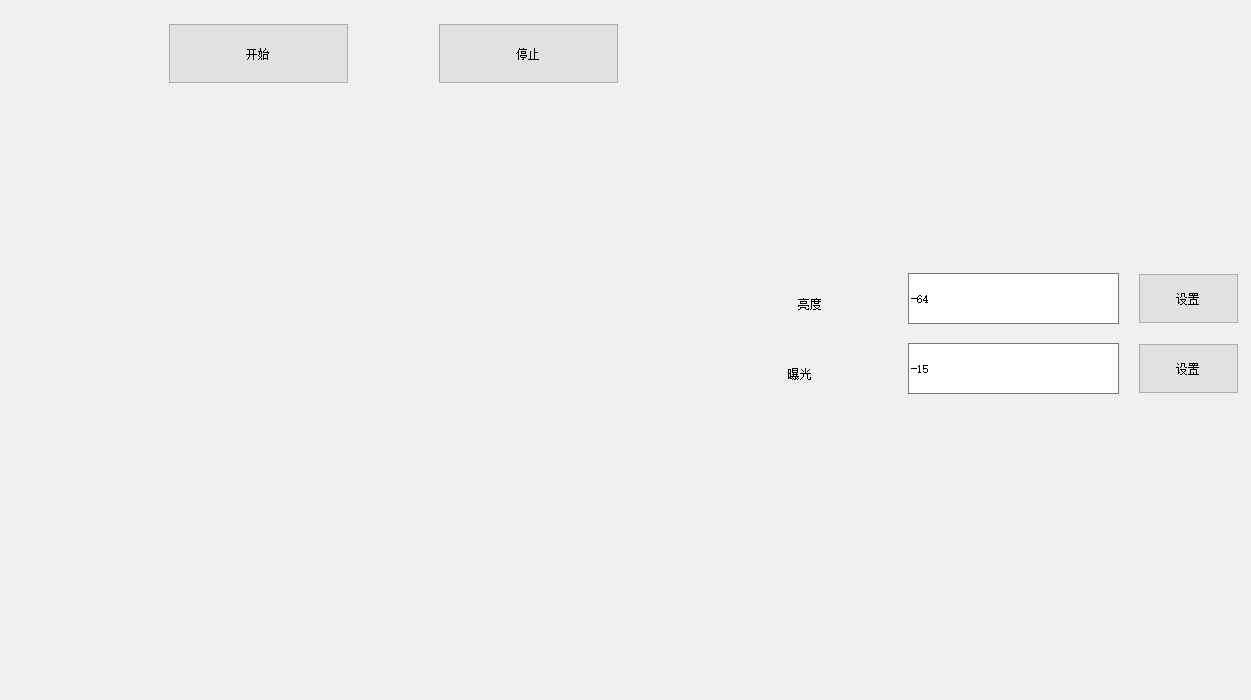
三、关键代码
1、抓图线程:
bool CCameraCaptureThd::Init()
{
int index = 5;
while (true)
{
m_bInit = m_capture.open(0+cv::CAP_DSHOW, cv::CAP_ANY); // 打开默认摄像头
m_capture.set(cv::CAP_PROP_FRAME_WIDTH, 1280);
m_capture.set(cv::CAP_PROP_FRAME_HEIGHT, 720);
m_capture.set(cv::CAP_PROP_FOURCC, cv::VideoWriter::fourcc('M', 'J', 'P', 'G'));
if (m_bInit)
{
return true;
}
else
{
index--;
QThread::sleep(1);
if (index < 0)
{
qDebug() << "--> Failed to initialize camera!";
return false;
}
}
}
return true;
}
void CCameraCaptureThd::StartCapture()
{
m_bCapture = true;
double dExpore = m_capture.get(cv::CAP_PROP_EXPOSURE);
double dBrightness = m_capture.get(cv::CAP_PROP_BRIGHTNESS);
qDebug() << "---> dExpore:"<<dExpore<<"||"<<dBrightness;
}
void CCameraCaptureThd::StopCapture()
{
m_bCapture = false;
}
bool CCameraCaptureThd::SetCameraBrightness(const int &_iBrightness)
{
bool bRet = false;
if (false == m_capture.isOpened())
{
return bRet;
}
qDebug() << "---> CCameraCaptureThd::SetCameraBrightness _iBrightness:"<<_iBrightness;
bRet = m_capture.set(cv::CAP_PROP_BRIGHTNESS, _iBrightness);
double dBrightness = m_capture.get(cv::CAP_PROP_BRIGHTNESS);
qDebug() << "---> CCameraCaptureThd dBrightness:"<<dBrightness;
return bRet;
}
bool CCameraCaptureThd::SetCameraExposure(const int &_iExposure)
{
bool bRet = false;
if (false == m_capture.isOpened())
{
return bRet;
}
qDebug() << "---> CCameraCaptureThd::SetCameraExposure _iExposure:"<<_iExposure;
bRet = m_capture.set(cv::CAP_PROP_EXPOSURE, _iExposure);
double dExpore = m_capture.get(cv::CAP_PROP_EXPOSURE);
qDebug() << "---> CCameraCaptureThd dExpore:"<<dExpore;
return bRet;
}
void CCameraCaptureThd::run()
{
std::thread captureThread(&CCameraCaptureThd::captureThreadFunc, this);
captureThread.detach(); // 捕获线程独立运行
while (!m_bExit)
{
cv::Mat frame;
{
std::unique_lock<std::mutex> lock(m_mtxQueue);
if (m_frameQueue.empty())
{
m_cvQueue.wait(lock, [this] { return !m_frameQueue.empty() || m_bExit; });
}
if (m_bExit) break;
frame = m_frameQueue.front();
m_frameQueue.pop();
}
if (!frame.empty())
{
processFrame(frame);
calculateFps(); // 每处理一帧计算一次 FPS
}
}
}
void CCameraCaptureThd::captureThreadFunc()
{
while (!m_bExit)
{
cv::Mat frame;
if (m_capture.isOpened() && m_bCapture)
{
m_capture.read(frame);
if (frame.empty() || !_CheckMat(frame))
{
if (!m_bWrongCamera)
{
emit SIGNAL_CameraWrong();
m_bWrongCamera = true;
}
continue;
}
std::lock_guard<std::mutex> lock(m_mtxQueue);
if (m_frameQueue.size() >= m_maxQueueSize)
{
m_frameQueue.pop(); // 丢弃旧帧
}
m_frameQueue.push(frame);
m_cvQueue.notify_one();
}
QThread::msleep(m_iImageCaptureSleepTime);
}
}
void CCameraCaptureThd::processFrame(const cv::Mat& frame)
{
cv::Mat processedFrame;
frame.copyTo(processedFrame);
cv::cvtColor(processedFrame, processedFrame, cv::COLOR_BGR2RGB);
cv::flip(processedFrame, processedFrame, 1); // Y 轴翻转
QImage img = QImage((uint8_t*)processedFrame.data, processedFrame.cols, processedFrame.rows, QImage::Format_RGB888).copy();
//qDebug() << "---> processFrame:"<<QDateTime::currentMSecsSinceEpoch();
emit SIGNAL_UpdateRgbImage(img);
}
void CCameraCaptureThd::calculateFps()
{
++m_frameCount;
auto now = std::chrono::steady_clock::now();
double elapsedTime = std::chrono::duration_cast<std::chrono::milliseconds>(now - m_startTime).count();
if (elapsedTime >= 1000.0) // 每秒更新一次 FPS
{
m_currentFps = m_frameCount * (1000.0 / elapsedTime);
m_frameCount = 0;
m_startTime = now;
qDebug() << "Current FPS:" << m_currentFps;
emit SIGNAL_FrameRate(m_currentFps);
}
}
bool CCameraCaptureThd::_CheckMat(const cv::Mat& mat)
{
return !mat.empty() && mat.cols > 0 && mat.rows > 0;
}
最关键的就是run里面的函数了。
四、遇到的问题
1、帧率怎么都上不去
解决方案:更改了相机打开时的设置
更改成这样:
m_bInit = m_capture.open(0+cv::CAP_DSHOW, cv::CAP_ANY); // 打开默认摄像头
m_capture.set(cv::CAP_PROP_FRAME_WIDTH, 1280);
m_capture.set(cv::CAP_PROP_FRAME_HEIGHT, 720);
m_capture.set(cv::CAP_PROP_FOURCC, cv::VideoWriter::fourcc('M', 'J', 'P', 'G'));
如果是这样的,帧率就会上不去:
m_capture.set(cv::CAP_PROP_FOURCC, cv::VideoWriter::fourcc('M', 'J', 'P', 'G'));
m_bInit = m_capture.open(0+cv::CAP_DSHOW, cv::CAP_ANY); // 打开默认摄像头
m_capture.set(cv::CAP_PROP_FRAME_WIDTH, 1280);
m_capture.set(cv::CAP_PROP_FRAME_HEIGHT, 720);
通过查询,问题的原因应该在:
属性设置的顺序如何影响帧率
- 属性的优先级问题:
- 摄像头通常优先处理某些属性。例如:
- 分辨率 (
FRAME_WIDTH,FRAME_HEIGHT) 是基础属性,影响图像传感器的输出格式。- 编码格式 (
FOURCC) 决定图像流的压缩方式。- 如果先设置分辨率,然后设置编码格式,编码器会根据新分辨率重新调整帧率。
- 反之,如果先设置编码格式,随后更改分辨率,驱动可能无法实时适配,导致性能下降。
- 驱动和硬件内部调整机制:
- 摄像头驱动程序在每次设置参数时,可能会重新协商帧率。例如:
- 设置分辨率后,驱动需要查询硬件支持的最大帧率。
- 如果在分辨率设置之前先设置编码格式,驱动可能会选择一个默认分辨率(通常较低),随后改变分辨率会导致帧率调整。
- 参数依赖性问题:
- 某些参数依赖于其他参数。例如:
- 不同的编码格式支持的最大帧率和分辨率是不同的。
- MJPG(Motion JPEG)通常支持高分辨率和高帧率,但 YUV 格式可能性能较低。
- 初始化次序影响驱动的行为:
- 驱动可能在第一次设置后锁定某些参数。如果设置顺序错误,后续参数可能不会生效,或需要额外的时间重新初始化。
- 例如,先设置编码格式再设置分辨率,可能触发两次完整的驱动初始化。
正确的设置顺序建议
为了确保帧率最大化,可以按照以下顺序设置参数:
- 设置分辨率:
- 首先设置分辨率 (
FRAME_WIDTH和FRAME_HEIGHT),确保摄像头硬件和驱动调整到正确的传感器输出。- 设置帧率(如果需要):
- 如果特定帧率是关键要求,可以尝试显式设置帧率(
cv::CAP_PROP_FPS)。- 设置编码格式:
- 最后设置编码格式 (
FOURCC),以确保基于之前设置的分辨率和帧率进行编码。
还有另一个原因,就是我抓图与处理的线程处于同一个,这样也会拉低整个线程处理的效率。
2、调整USB摄像头的亮度与曝光,出现意外情况
若不按照先调曝光再调增益的顺序,有可能出现调整曝光错乱的情况,原因未知。
目前按照的逻辑是,若想亮起来,则为:曝光:0 + 亮度:64
若想暗下来,则为:曝光:-13 + 亮度:-64
五、资源
https://github.com/calorsol/QtDemo/tree/master/OpenCVCaptureTest
